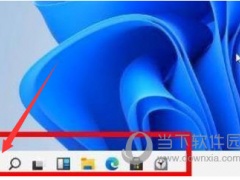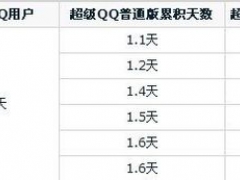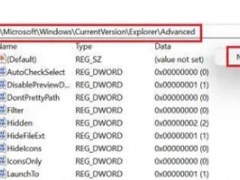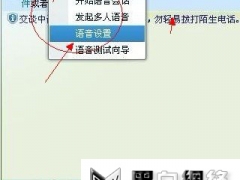Windows11怎么删除磁盘 Win11删除盘符教程
教程之家
工具软件
Windows11是一款由微软公司推出的PC操作系统,在该版本中,开发商进行了一系列的更新和优化,那么不少用户在下载win11下载安装之后,应该怎么删除磁盘呢?现在通过这篇文章给大家介绍一下。
1、打开电脑页面,鼠标右键点击计算机图标,打开管理窗口
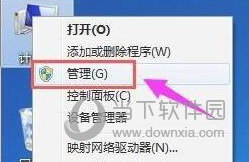
2、在确认新磁盘分区没有系统文件后,选择存储栏目下的磁盘管理按钮
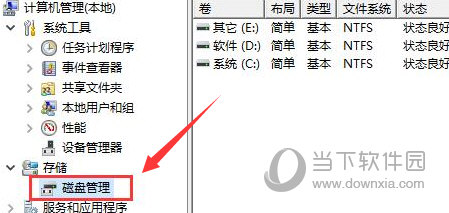
3、鼠标右键点击新增磁盘分区,在下拉选项中找到删除卷按钮进行清理即可
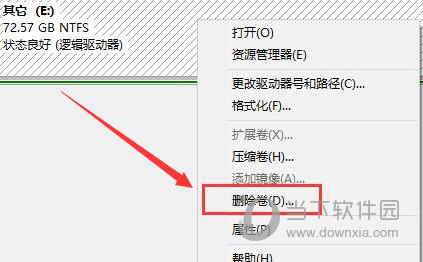
好了,以上就是小编为大家带来关于“Windows11怎么删除盘符”的全部内容介绍,总得来说还是非常简单的,一般小白用户也能快速学习操作,希望能帮助到你。